Smart Lock – это функция безопасности в Android, которая позволяет легко и быстро разблокируйте свой Android-устройство использовать телефоны и планшеты. Вы можете указать условия, при которых Smart Lock будет разблокировать ваш телефон.
Smart Lock имеет несколько условий разблокировки, которые вы можете настроить и использовать. Если вы выполните одно из этих условий, ваш телефон станет или останется разблокированным. Как только ваш телефон обнаружит, что эти условия не выполнены, он снова заблокируется. Затем вам нужно будет разблокировать телефон, как обычно.
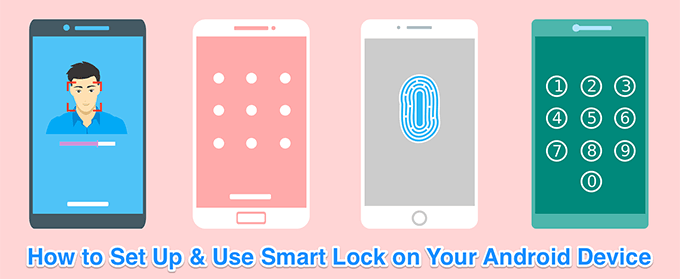
Как настроить обнаружение тела в Android Smart Lock
Обнаружение тела – это функция Smart Lock, которая сохраняет разблокировку телефона, когда он находится при вас. В этом случае встроенный акселерометр и другие датчики вашего телефона используются для определения того, движется ли телефон или находится в режиме ожидания (неподвижен).
Когда вы пользуетесь телефоном и он находится в движении, условие обнаружения присутствия на теле выполняется, и телефон остается разблокированным. Если вы откладываете телефон и ничего не происходит, это условие становится ложным и ваш телефон блокируется.
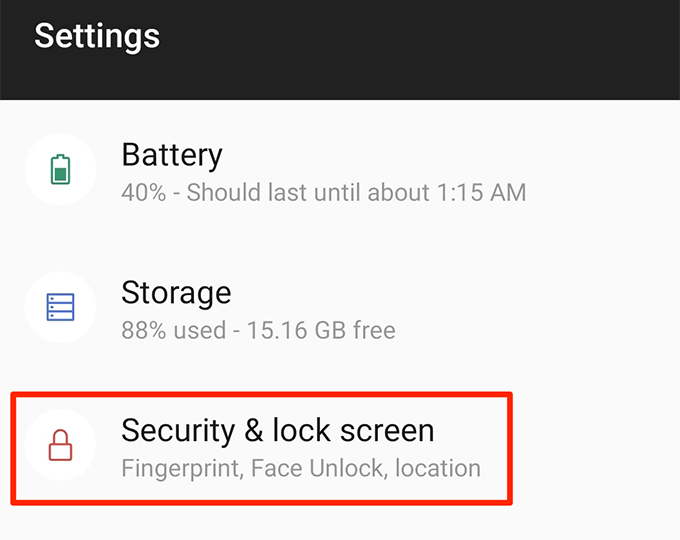
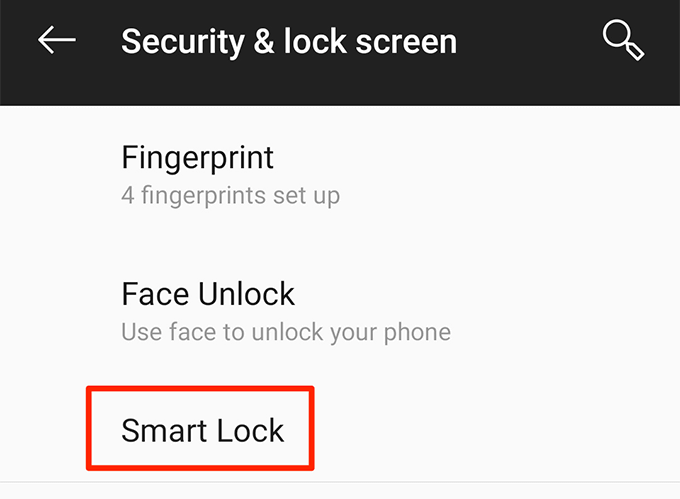
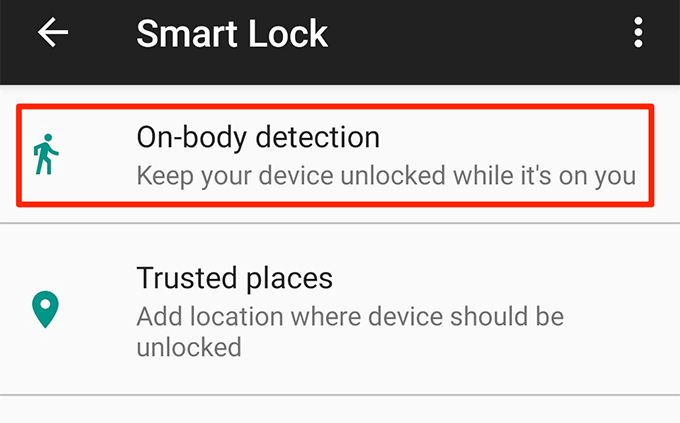
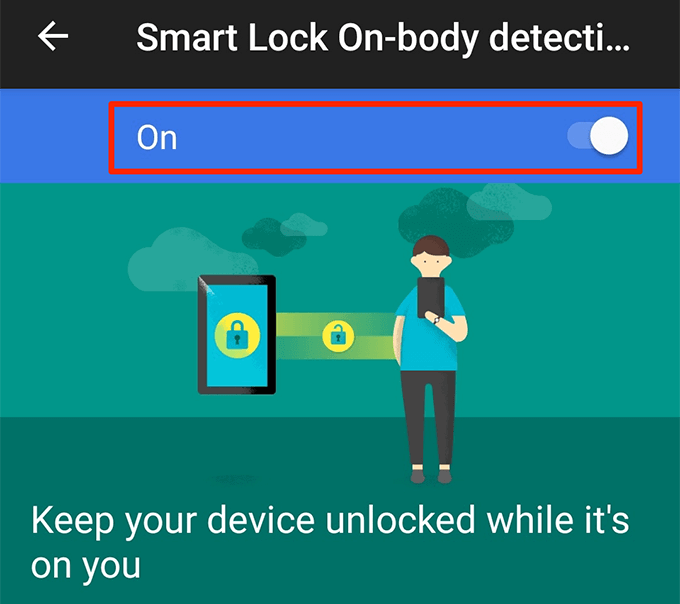
Этот метод не проверяет личность пользователя. Благодаря этому ваш телефон останется разблокированным и пригодным для использования независимо от того, кто им пользуется. Возможно, вы захотите использовать этот метод только в том случае, если уверены, что вы единственный человек, имеющий доступ к телефону..
Вы можете отключить эту функцию, переведя переключатель в положение «ВЫКЛ» на предпоследнем шаге выше.
Как настроить надежные места в Android Smart Lock
Если вы хотите, чтобы ваше устройство было разблокировано в определенных местах, вы можете использовать функцию «Надежные места». Эта функция позволяет вручную определять доверенные местоположения. Когда вы находитесь в этих местах, ваш телефон остается разблокированным.
Когда телефон обнаружит, что вы находитесь не в надежном месте, ваш телефон будет заблокирован.
Эта функция использует Карты Гугл и GPS вашего телефона, чтобы определить ваше местоположение. Вы можете добавить несколько местоположений в качестве надежных.
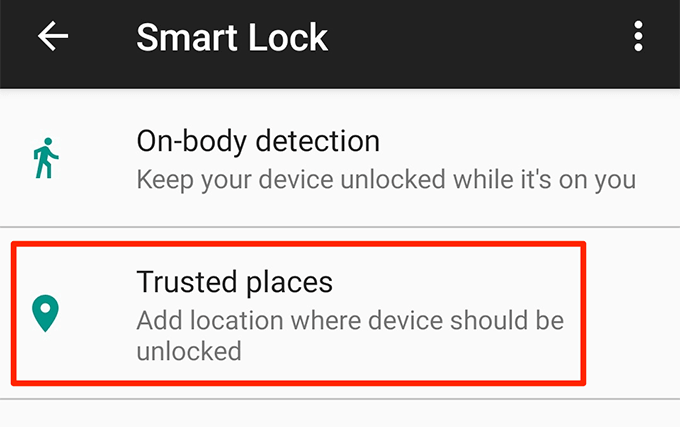
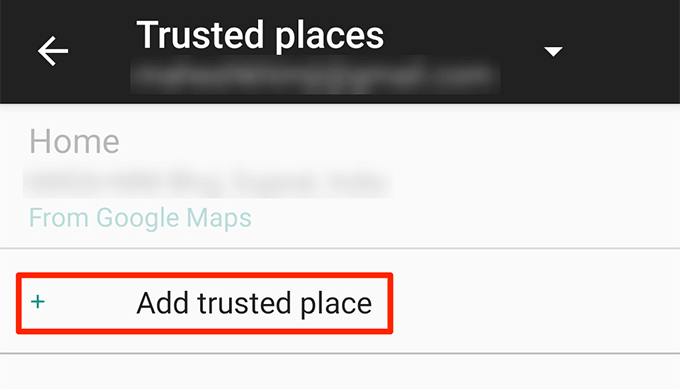

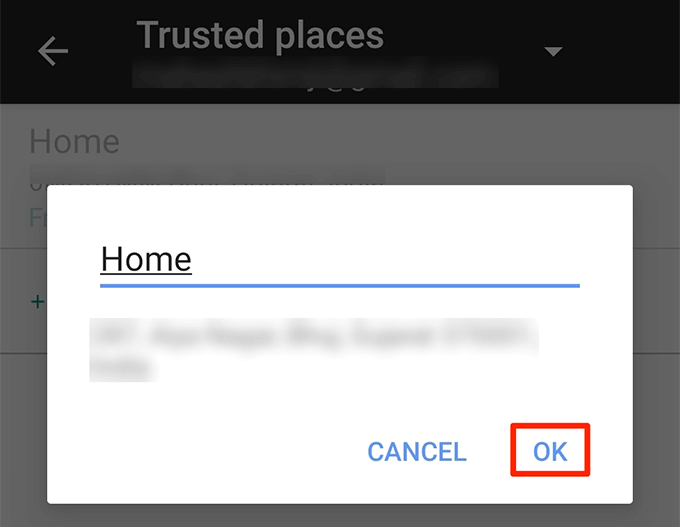
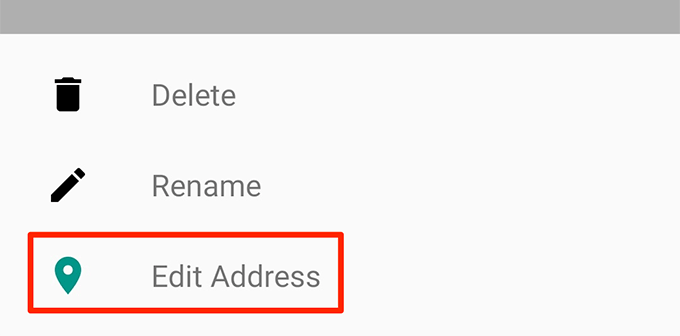
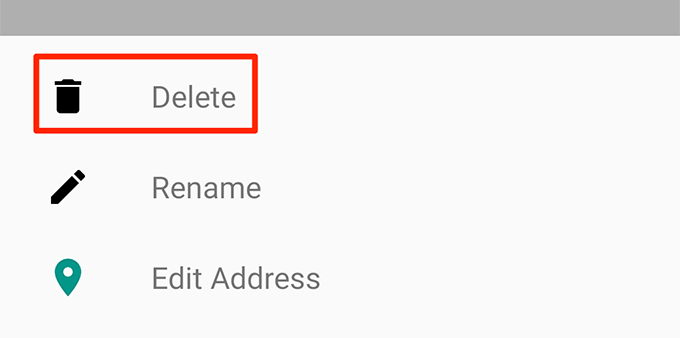
Как настроить доверенные устройства в Android Smart Lock
Метод доверенных устройств в Smart Lock позволяет сохранять телефон разблокированным, когда к нему подключено одно из доверенных устройств. Вы можете использовать этот метод с любым из ваши устройства с поддержкой Bluetooth..
Это включает в себя систему Bluetooth вашего автомобиля наушники или наушники умные часы, использующие Bluetooth, и т. д. Имейте в виду, что, поскольку этот метод использует Bluetooth, ваши устройства Bluetooth должны находиться в пределах 100 метров от телефона, чтобы он был разблокирован.
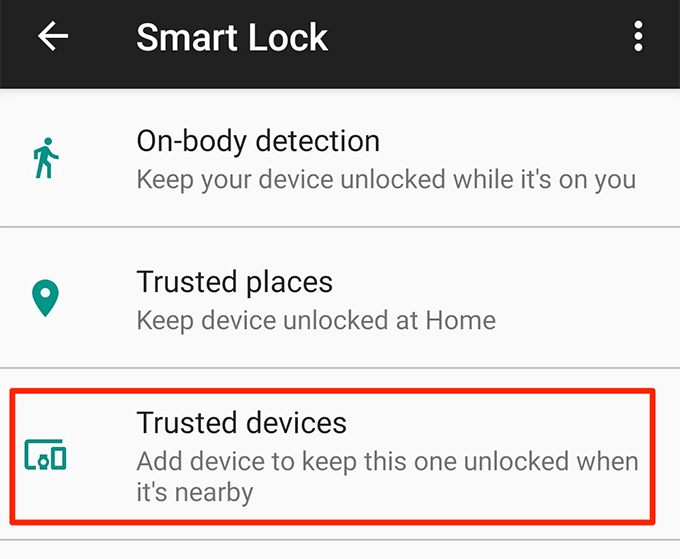
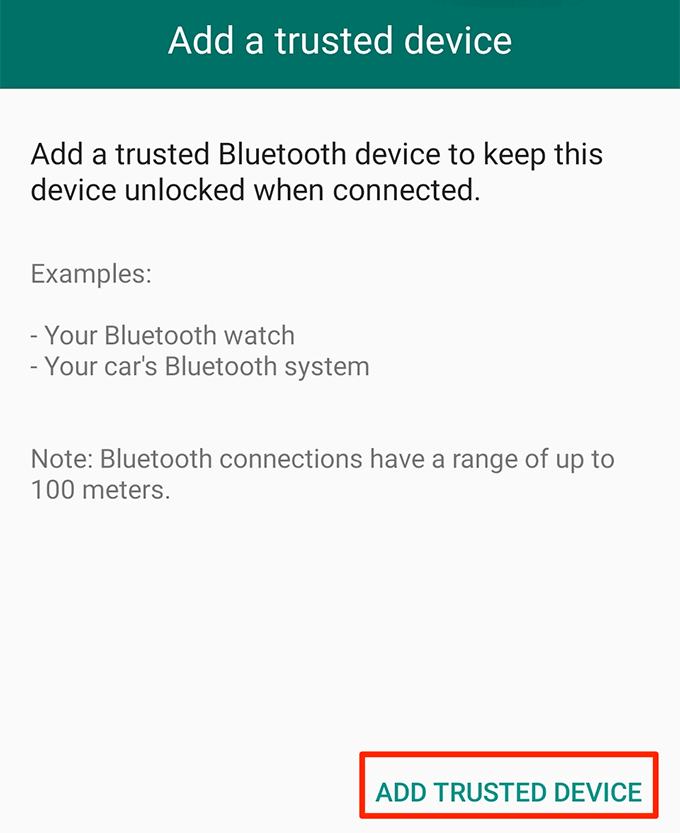
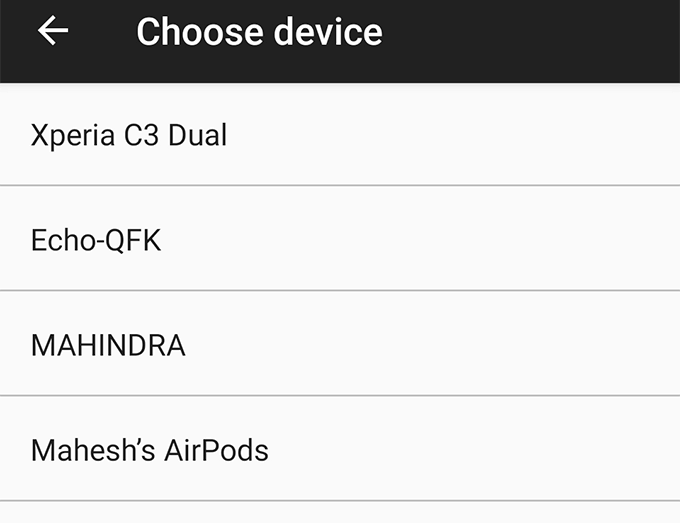
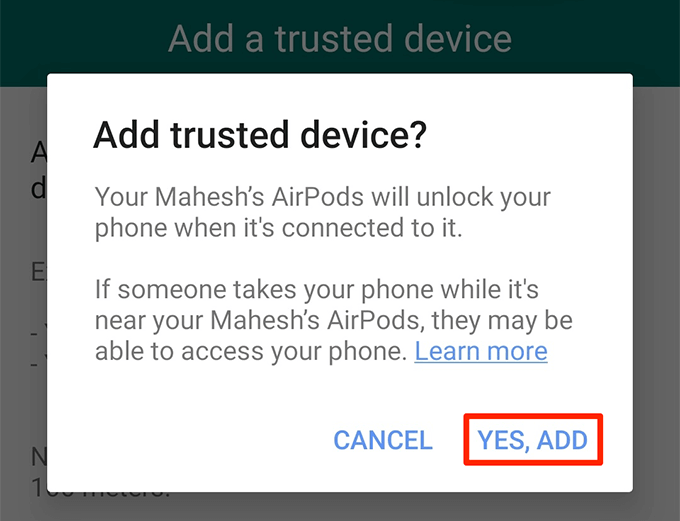
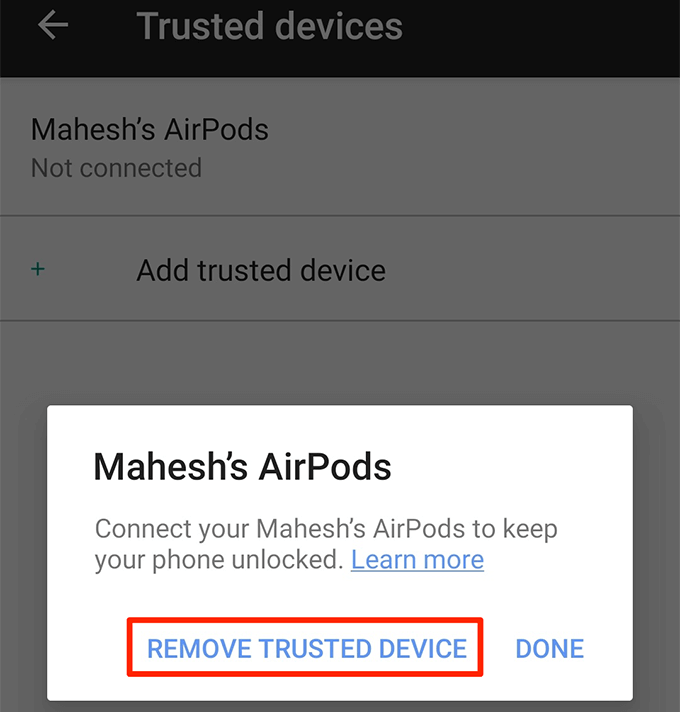
Примечание . Всегда держите при себе доверенные устройства Bluetooth, поскольку любой, у кого есть доступ к любому из ваших доверенных устройств, может использовать их для разблокировки вашего телефона.
Как настроить распознавание лиц в Android Smart Lock
Функция распознавания лиц сканирует ваше лицо и сопоставляет его с сохраненными деталями лица. Если лицо совпадает, телефон разблокируется.
На большинстве телефонов отображается рекомендация о том, что этот метод менее безопасен, чем метод с использованием PIN-кода или пароля. Кроме того, разблокировать ваш телефон может человек, чье лицо похоже на ваше. Поэтому использовать этот метод следует осторожно.


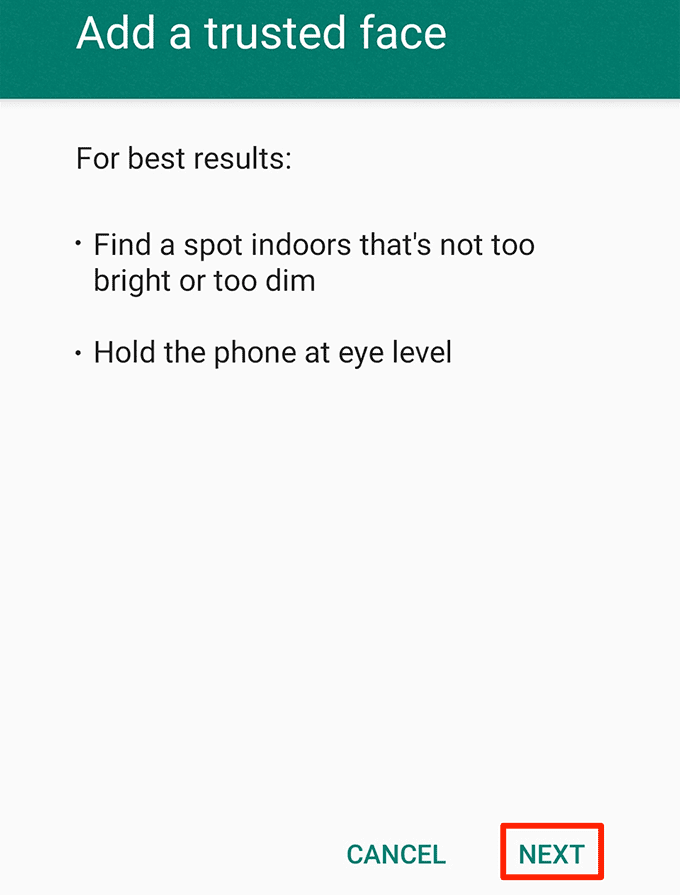


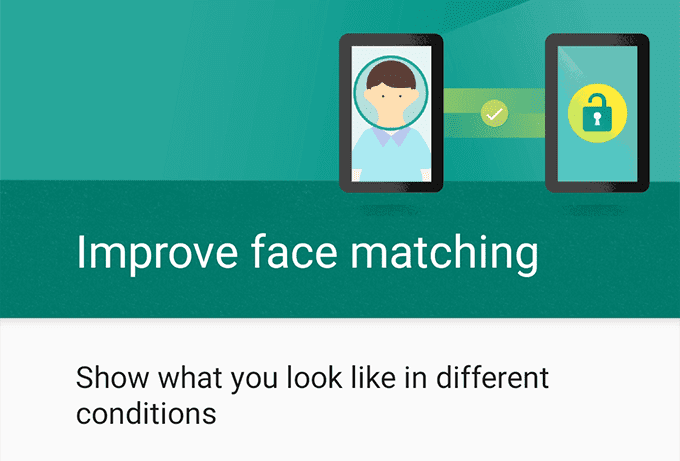
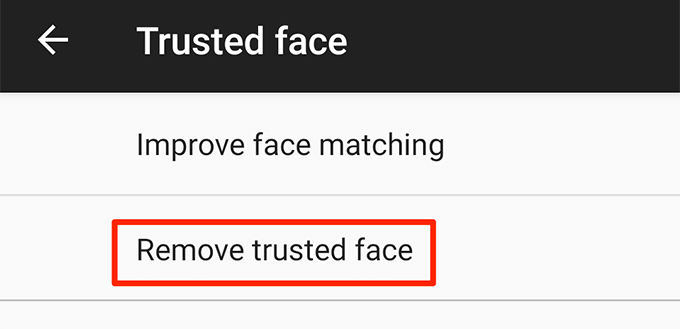
Если ваш телефон не разблокируется с помощью лица, вы можете использовать PIN-код или графический ключ в качестве альтернативного метода разблокировки.
Многие люди считают, что ввод PIN-кода или графического изображения для разблокировки телефона — это скучно и отнимает много времени. Smart Lock устраняет эту проблему и позволяет разблокировать телефон в заранее заданных ситуациях.
Как разблокировать телефон? Используете ли вы функцию Умный замок или предпочитаете старый и традиционный метод PIN-кода или шаблона? Дайте нам знать в комментариях ниже.
.